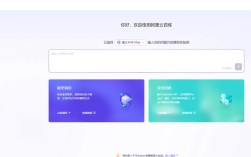要登录万网服务器(现阿里云ECS服务器),需明确登录方式、准备工作及具体操作步骤,以下是详细流程,涵盖不同场景下的登录方法及注意事项。
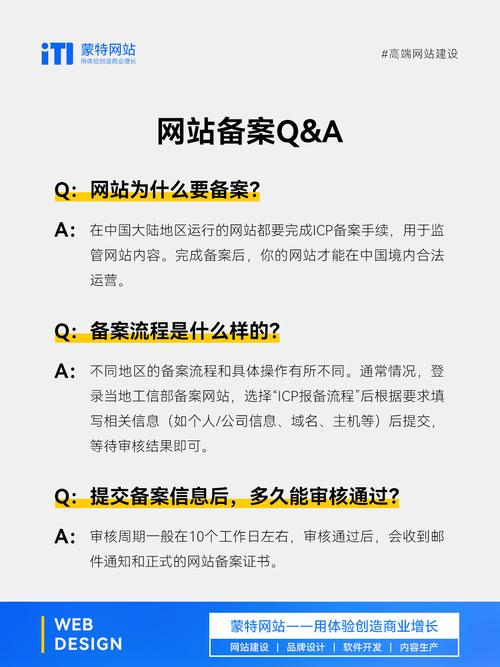
(图片来源网络,侵删)
登录前的准备工作
-
获取服务器信息
登录前需确认以下关键信息,可在阿里云ECS控制台“实例列表”中查看:- 公网IP地址:用于远程连接的外网IP(若实例未绑定公网IP,需先绑定弹性公网IP)。
- 内网IP地址:同VPC内服务器通信使用的IP,通常用于局域网登录。
- 服务器操作系统:Linux(如CentOS、Ubuntu)或Windows(如Windows Server),不同系统登录方式差异较大。
- 登录凭证:
- Linux系统:root用户名(或自定义管理员用户名)、密码,或SSH密钥对。
- Windows系统:Administrator用户名(或自定义用户名)、密码。
-
网络环境配置
- 确保本地设备能访问服务器公网IP(可通过
ping命令测试,若需开放端口,需在ECS安全组中添加入站规则,如Linux默认22端口、Windows默认3389端口)。 - 若通过内网登录,需确保本地设备与服务器在同一VPC网络中,或通过VPN/云企业网打通网络。
- 确保本地设备能访问服务器公网IP(可通过
-
工具准备
- Linux系统:推荐使用SSH客户端,如Windows系统可用PuTTY、Xshell;Mac/Linux系统可直接使用终端命令。
- Windows系统:需远程桌面连接工具,Windows系统自带“远程桌面连接”(mstsc),或第三方工具如Microsoft Remote Desktop。
Linux服务器登录方法
Linux服务器主要通过SSH(Secure Shell)协议登录,支持密码和密钥对两种认证方式。
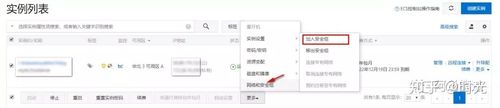
(图片来源网络,侵删)
密码登录(不推荐,安全性较低)
-
Windows端(使用PuTTY):
- 下载并打开PuTTY,在“Session”页面输入服务器公网IP,端口默认为22(SSH),点击“Open”。
- 首次连接会弹出安全警告,点击“是”继续。
- 输入用户名(如root)和密码,密码输入时不显示字符,输入后按回车键即可登录。
-
Mac/Linux端(使用终端):
打开终端,输入以下命令:ssh root@服务器公网IP
输入密码后按回车,登录成功后显示命令行提示符(如
root@instance:~#)。
SSH密钥对登录(推荐,安全性高)
-
前提:需提前在ECS控制台创建并下载密钥对(.pem文件),并将公钥添加到服务器。
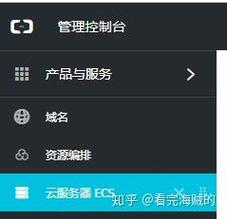 (图片来源网络,侵删)
(图片来源网络,侵删) -
Windows端(使用PuTTY):
- 使用PuTTY Key Generator将.pem文件转换为.ppk格式(打开PuTTY Key Generator,加载.pem文件,保存为.ppk)。
- 打开PuTTY,在“Connection > SSH > Auth”页面,选择“Private key file for authentication”,并加载.ppk文件。
- 在“Session”页面输入IP地址,点击“Open”,无需密码即可登录。
-
Mac/Linux端(使用终端):
终端中执行以下命令(需确保.pem文件权限为600):chmod 600 下载的密钥文件.pem ssh -i 下载的密钥文件.pem root@服务器公网IP
登录成功后即可操作服务器。
Windows服务器登录方法
Windows服务器主要通过远程桌面协议(RDP)登录,需使用图形界面工具。
使用Windows自带远程桌面连接
-
本地操作:
- 在Windows搜索栏输入“远程桌面连接”,打开程序。
- 在“计算机”栏输入服务器公网IP,点击“连接”。
- 首次连接可能需验证证书,点击“是”继续。
- 输入用户名(如Administrator)和密码,点击“确定”即可进入服务器桌面。
-
注意事项:
- 若登录失败,检查ECS安全组是否开放3389端口(RDP默认端口)。
- 服务器需启用“远程桌面”功能:右键“此电脑”>“属性”>“远程设置”>“允许远程连接到此计算机”。
使用第三方工具(如Microsoft Remote Desktop)
- Mac系统:从App Store下载“Microsoft Remote Desktop”,添加服务器信息(IP、用户名、密码),连接即可。
- 移动端:iOS/Android设备可下载“Microsoft Remote Desktop”应用,配置后远程登录。
常见问题及解决方法
| 问题场景 | 可能原因 | 解决方法 |
|---|---|---|
| 连接超时/无法访问IP | 安全组未开放端口、网络不通、实例未运行 | 检查ECS安全组入站规则(如Linux开放22,Windows开放3389); 确认实例状态为“运行中”; 测试本地网络是否可ping通IP。 |
| SSH登录提示“Permission denied” | 密码错误、密钥不匹配、用户名错误 | 确认用户名和密码正确; 检查密钥对是否已正确导入服务器; 确认SSH服务是否运行(Linux执行 systemctl status sshd)。 |
| 远程桌面登录失败(身份验证错误) | 用户名/密码错误、远程桌面未启用 | 确认用户名和密码(区分大小写); 在服务器中启用远程桌面功能(参考上文Windows登录步骤)。 |
相关问答FAQs
Q1: 忘记服务器密码怎么办?
A1:
- Linux系统:若为密码登录,可通过ECS控制台“重置密码”功能重置(需实例处于运行中状态,重置后需重启服务器生效);若为密钥登录,可通过密钥对连接后修改密码(
passwd命令)。 - Windows系统:在ECS控制台“实例列表”中选择目标实例,点击“更多 > 重置密码”,设置新密码后重启服务器,再使用新密码远程登录。
Q2: 如何限制登录IP以提高安全性?
A2:
在ECS安全组中配置IP白名单:
- 登录阿里云ECS控制台,进入“安全组”页面;
- 选择目标安全组,点击“配置规则”;
- 在“入方向”规则中,点击“手动添加”,设置:
- 端口范围:Linux为22,Windows为3389;
- 授权IP:输入允许登录的本地IP(如
168.1.100/32),仅该IP可访问; - 授权对象:选择“IP地址段”。
- 保存规则后,仅白名单内的IP可登录服务器,其他IP将被拒绝。